Все способы подключения флешки к планшету
Вопрос того, как подключить флешку к планшету, может возникнуть у многих пользователей. Это связано с тем, что планшет с USB встречается крайне редко, а данный тип подключения является самым популярным.
Разобравшись с тем, как подключить флешку к планшету, можно:
- перекинуть фото с планшета на флешку;
- перенести информацию с флешки в планшет;
- перебросить различные мультимедийные файлы с флешки на планшет (и наоборот);
- перепрошить через флешку ЮСБ через подключение флешки к планшету.
Это довольно обширная тема, так как помимо способов для того как подключить флешку к планшету, могут возникнуть неполадки при которых планшет перестал видеть внешний накопитель.
Порты и входы в планшетах
На большинстве планшетных компьютеров нет разъема для подключения флешки, есть лишь возможность записать данные на микроSD карту, которая вставляется либо в отдельный слот, либо вместо одной из SIM-карт.

Источник фото: otzovik.com
В основном на этих устройствах встречаются следующие разъемы:
- micro-USB разъем, USB-C или mini-USB для зарядки;
- microSD для карт памяти;
- 5 mm Jack для наушников;
- слот для SIM-карты.
Способы подключения флешки к планшету
При вопросе о том, можно ли подключить флешку к планшету, ответ может быть довольно разнообразным, так как существует несколько способов для подключения стандартного внешнего накопителя с портом USB.
OTG переходник

OTG кабель
Самый универсальный вариант — использование адаптера USB-OTG. Для этого его надо купить и следовать инструкции:
- Вставить один конец переходника (который входит) в порт microUSB на мобильном устройстве.
- К другому концу должна быть подсоединена карта памяти, так как это просто стандартное гнездо ЮСБ.
После этого девайс воспримет вставленный накопитель как внутреннюю карту памяти. После этого проблема, как перенести фотографии и прочие файлы, будет решена.
Важно! Подобное подключение доступно на Android-устройствах с версией 3.1 и выше. Если на гаджете вместо микроЮСБ порта используется другой, это не проблема, так как существуют ОТГ-переходники для всех популярных разъемов.
Двухголовый кабель
Двухголовый кабель тоже поможет решить проблему с тем, как открыть файлы с флешки на планшете. Это такой же OTG-адаптер, но в отличие от стандартного варианта у него есть 2 входа для USB.

В таком случае аппарат воспримет обе подключенные карты памяти одновременно, отображая 2 внешних накопителя. Как и в случае с предыдущим вариантом, есть кабели не только с microUSB портом.
Флешка C-Type c разъемом
В продаже существуют карты с C-Type или micro-USB разъемом. Подсоединять их легче всего, потому что нужно лишь вставить такой накопитель в гаджет.
Он в свою очередь воспринимает их как внешний накопитель, отображая в проводнике на Android в корневом разделе с внутренней памятью.

Более того, такой накопитель можно подсоединять с компьютером, так как на противоположной стороне от C-Type или micro-USB есть обычный ЮСБ вход. Конечно, одновременно подключать не следует.
Беспроводные накопители
Проблема с планшетом и комплектующими не возникает при использовании беспроводных накопителей. Они появились не так давно, а внешне похожи на жесткие диски.
Подключение к гаджету в этом случае происходит либо через беспроводную сеть Wi-Fi, либо посредством Bluetooth. В основном способ применяется на iPad-ах.
Кастомные адаптеры
Кастомными переходниками называются адаптеры по типу OTG, но поставляются они либо в комплекте с устройством, либо в фирменных магазинах соответствующего производителя.
Принцип работы и подключения такой же, как в OTG. Разница лишь в том, что здесь может возникнуть проблема когда девайс не видит флешку через USB. Это обосновано разными типами файловых систем: FAT32 или NTFS.
Важно, чтобы файловые системы были идентичными.
Приложения для корректной работы OTG
Иногда проблема может заключаться не в том, как открыть флешку на планшете, а в том что файлы не перекидываются. Связано это с автоматической блокировкой системы, будь то Андроид или iOs. Обойти блокировку можно, используя специальные приложения.

Существует несколько подобных приложений. Самое лучшее — StickMount.
Инструкция по его использованию:
- Получить рут-права на гаджете.
- Подсоединить устройство.
- Установить софт.
Теперь для внешнего накопителя будет создана отдельная папка с его названием. Туда можно перекидывать файлы. А также с помощью приложения можно разобраться с тем, как отформатировать флешку не через ПК, а через мобильное устройство.
Что еще можно подключить к планшету с помощью USB OTG
Так как USB-порт является универсальным, подключать к нему можно не только карты памяти. Можно переустанавливать операционную систему через загрузочную флешку Андроид, подсоединить клавиатуру, мышку, модули 3G, геймпады и многое другое.
В большинстве случаев аппарат верно идентифицирует подключенное устройство и позволит его использовать.
Почему планшет не видит носитель

Разобраться в том, почему планшет не видит флешку, можно установив корень проблемы. Есть 3 наиболее встречающихся причины этой неполадки.
Важно! В отличие от ПК, на мобильных устройствах нет функции для безопасного извлечения. Поэтому способов для того, как безопасно извлечь флешку, не существует. Но эта возможность совершенно не требуется.
Проблема с планшетом
Проблема с планшетным компьютером может быть из-за того что питание в разъеме не соответствует нужному уровню для функционирования карты памяти. Такое может быть из-за включенного режима экономии энергии.
Также неисправность может возникнуть из-за того что аппарат не поддерживает объем памяти накопителя. Здесь поможет лишь использование накопителя с меньшим объемом памяти.
Проблемы с ПО
В случае если аппарат видит карту, но перемещать файлы не получается, рекомендуется использовать приложение. Через него можно обойти системную блокировку.
Флешка не работает
Самая банальная причина — внешний накопитель вышел из строя. Это можно проверить, вставив его в ПК.
Добавить комментарий Отменить ответ
Об авторе этого сайта

Привет. Меня зовут Петр. Я автор этого сайта. В нем я рассказываю о том, что мне очень интересно. А именно о планшетах. В блоге я пытаюсь простым языком рассказывать о прошивках, настройках и новинках всех современных планшетов. Также большая часть статей посвящена ОС Андроид, которая мне очень нравится
Подключение к пк в режиме usb-накопителя, Подключение usb-устройств к планшетному пк, Открытие файлов в usb-накопителе – Инструкция по эксплуатации Acer ICONIA TAB A501

Перед подключением планшетного ПК к компьютеру загрузите и установите в
компьютере самый новый драйвер USB. Самый новый драйвер можно
загрузить с веб-страницы www.acer.com/worldwide/support/download.htm.
После этого вы сможете
переносить личные данные с ПК
или на ПК, используя
установленную в ПК программу
Проводник.
Штекер micro USB вставьте в
разъем планшетного ПК, а
штекер на другом конце
USB-кабеля — в разъем USB в ПК.
Через несколько секунд внутренняя память планшетного ПК отобразится как
внешний диск в программе Проводник в компьютере.
Подключение USB-устройств к
планшетному ПК
Главный USB-разъем служит для подключения
USB-устройств, например, клавиатуры или USB-
накопителя.
Примечание: Некоторые клавиши на клавиатуре
не поддерживаются.
Открытие файлов в
USB-накопителе
Примечание: Ваш планшетный ПК поддерживает только USB-
накопители, использующие файловую систему FAT или FAT32.
Хранящиеся в USB-накопителе медиафайлы (фотографии, музыку и видео)
можно открывать с помощью установленных в планшетном ПК программ
работы с мультимедиа.
Внимание: Перед извлечением USB-накопителя убедитесь, что ваше
устройство не использует хранящиеся на нем данные.
Примечание: Проверьте наличие обновлений ПО планшетного ПК,
которые могут дополнительно обеспечить поддержку других USB-
устройств. См. раздел “Обновление операционной системы
планшетного ПК” на стр. 64
Как открыть флешку на планшете
Здравствуйте уважаемый посетитель сайта! Многие начинающие пользователь планшетного пк задают вопрос, о том, как на планшете открыть флешку, поэтому я решил написать подробную инструкцию, о том, как открыть флешку на планшете. Данная инструкция очень простая и рассчитана на каждого начинающего пользователя планшетного пк.
И так чтобы открыть и посмотреть флешку на вашем планшете, вам в первую очередь нужно установить программу es проводник, при помощи данной программы вы сможете в несколько шагов открыть флешку, а также сможете открыть и внутреннюю память планшета.
Если на вашем планшете не установлена программа es проводник, то вы можете ознакомиться с инструкцией, о том, как установить программу es проводник.
И так после того как на вашем планшете будет установлена программа es проводник, вам нужно будет на своем планшете запустить программы es проводник.
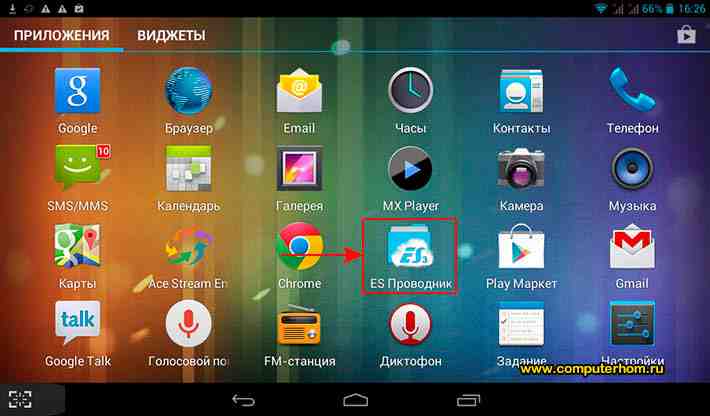
После того как вы запустите программу es проводник, на вашем планшете откроется приложение es проводник, в котором вам нужно будет нажать по специальной кнопке «sdcard».
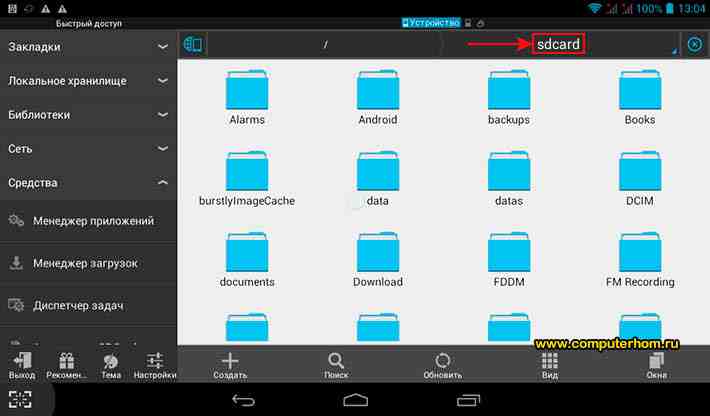
Когда вы нажмете на кнопку «sdcard», в программе es проводник откроется окошко, в котором вы увидите две флеш памяти.
Первая флеш память это встроенная память на планшете, которую, вы также можете открыть и посмотреть.
Вторая флеш память это и есть установленная флешка на вашем планшете.
Чтобы открыть установленную флешку на планшете, вам нужно один раз нажать на ту флешку, которую, вы хотите открыть.
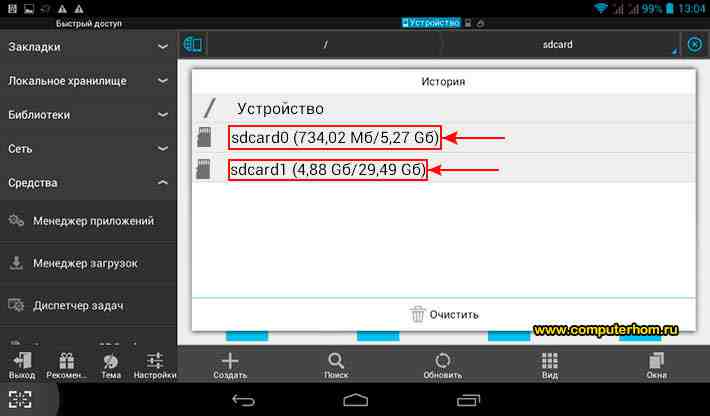
Когда вы нажмете на кнопку «sdcard», в программе es проводник откроется окошко, в котором вы увидите две флеш памяти.
Первая флеш память это встроенная память на планшете, которую, вы также можете открыть и посмотреть.
Вторая флеш память это и есть установленная флешка на вашем планшете.
Чтобы открыть установленную флешку на планшете, вам нужно один раз нажать на ту флешку, которую, вы хотите открыть.
На этом у меня все, всем пока, удачи! До новых встреч на сайте computerhom.ru.
Источник https://plansheta.ru/podklyuchenie/podklyuchit-fleshku-k-planshetu
Источник https://www.manualsdir.ru/manuals/24900/acer-iconia-tab-a501-iconia-tab-a500-a501-a500.html?page=29
Источник https://computerhom.ru/obuchenie_planshetu/kak_otkryt_fleshku_na_planshete.htm